Содержание
- 1 Куда «потрачен» интернет
- 2 Как узнать, какие приложения забирают мобильный интернет
- 3 Как управлять приложениями
- 4 Что такое трафик?
- 5 Актуальность вопроса
- 6 Быстрый способ проверки потраченного трафика на ПК
- 7 Как посмотреть трафик на Android
- 8 Как получить сведения о мобильном трафике
- 9 Как посмотреть трафик на iPhone
- 10 Способы экономии
- 11 5 способов сэкономить интернет-трафик
- 12 В чём измеряется интернет-трафик

Хорошо, когда и на ПК, и на телефоне используется тариф с полным безлимитным трафиком — можно вообще ни о чем не задумываться… 👌
Однако, такая «роскошь» есть далеко не у всех (да и в последнее время операторы снова стали предлагать лимитируемые тарифы… Кризис?..). Ну а трафик имеет неприятную особенность — слишком быстро куда-то «утекать»…
Собственно, если вы заметили, что мобильный интернет как-то уж больно быстро закончился (еще хуже, если пришла SMS от оператора, что предоставлен доп. пакет по такому-то курсу…) — пора посмотреть, на что телефон тратит интернет, какие приложения наиболее прожорливы.
Возможно, стоит ряд приложений удалить и поставить ограничение на трафик (чтобы случайно не «покупать» пакеты «интернета» за оверпрайс…).
*
Куда «потрачен» интернет
👉 Вариант 1
Если у вас современная версия Android (5.0÷10.0) — то в арсенале стандартных функций системы есть модуль, отвечающий за контроль над мобильным Интернетом (разумеется, по умолчанию в нем не стоит никаких ограничений…).
Чтобы открыть эти параметры: перейдите в настройки телефона в раздел «Подключения -> Использование данных» (актуально для Android 10.0; в предыдущих версиях: «Настройки -> Беспроводные сети -> Передача данных -> Выбрать SIM-карту -> Оценка трафика»).
Настройки — использование данных (Android 10.0)
В моем случае использовано порядка 135 МБ (прим.: активно используется Wi-Fi + тарификация «обнулилась» недавно 😉).
Чтобы узнать какие именно приложения и сколько МБ «потратили»: необходимо открыть вкладку «Использование мобильных данных». 👇
👉 В помощь!
Как удалить приложение с Андроид — см. инструкцию
Использование мобильных данных — на что потрачены МБ интернета
В моем примере основной «тратильщик» Интернета — Google Play Market (обновление приложений). В его настройках можно поставить ограничение на запрет обновлений без Wi-Fi подключения…
Настройки Play Market
Кстати, в статистике также есть возможность посмотреть какие приложения расходуют и Wi-Fi трафик (правда, обычно, у большинства он безлимитный и потому, не сильно представляет интерес…).
Wi-Fi детализация
В настройках в разделе «Подключения / Период тарификации и лимит» в Android можно установить лимит на использование мобильного Интернета. Например, в моем случае поставлено ограничение на 5 ГБ (см. скриншот ниже 👇).
Задать лимит трафика
*
👉 Вариант 2
Если со стандартной функцией Android по ограничению и контролю возникают «проблемы» — можно воспользоваться сторонними приложениями. В этом плане мне импонирует 👉 My Data Manager (ссылка на Play Market).
После его установки — оно автоматически начнет вести мониторинг и контроль за всеми приложениями и считать, кто сколько «съел» МБ.
Статистика по мобильному интернету
Кстати, по умолчанию считается и Wi-Fi трафик, и роуминг.
Статистика по Wi-Fi
Ну и одна из самых главных опций, что есть в настройках — вкладка «Мой план». Именно в ней можно поставить лимит данных в ГБ, платежный цикл, даты и пр. Эта «штука» позволит избежать перерасхода Интернет-трафика (и как следствие, лишних трат за «дорогие» доп. пакеты… 👌).
Лимит (Мои планы в настройках приложения)
*
👉 Вариант 3
В личном кабинете (или приложении) от вашего мобильного оператора можно получить достаточно много сведений как о подключенных услугах, так и о трафике.
Например, Мегафон показывает и минуты, и SMS, и Интернет: сколько всего на текущем тарифе, и сколько осталось.
Сколько осталось трафика / Личный кабинет в Мегафоне
В личном кабинете, конечно, пока еще нельзя узнать какие именно приложения «съели» больше всего трафика, зато можно детально посмотреть все подключенные услуги, приложения, которым доступен безлимит (см. скрин ниже — на все мессенджеры: Viber, Telegram и пр.).
Тарифный план интернета
Кстати, если трафик у вас закончился, а доступ в Интернет всё-таки нужен — гораздо дешевле у оператора заказать вручную доп. трафик, нежели переплачивать за пакеты, представляемые в автоматическом режиме… (разница на порядок… 👌)
👉 В помощь!
Личный кабинет Мегафона: как войти в него и не попасть на фишинговый сайт
Доп. услуги — Мегафон
*
Если нашли более изящное решение — сообщите в комментариях (заранее спасибо!).
Успехов!
👣
RSS (как читать Rss)
Другие записи:
-
Как разогнать видеокарту NVIDIA GeForce и увеличить FPS в играх (самый простой способ)
-
Как сжать файл PDF (рабочие способы)
- Как заменить батарею в ноутбуке (как правильно выбрать новый аккумулятор)
- Лучшие программы для оптимизации Windows
- Значки на экране телефона: их разновидности + что они означают (Android)
- Онлайн переводчики и словари с произношением слов: переводим с английского на русский, и узнаем …
- Как создать виртуальный жесткий диск, зашифровать его и настроить авто-подключение после …
- Как объединить ячейки в Excel (простые способы)
В эру использования мобильных устройств каждый не понаслышке знает, что значит быть на связи. Но, как быть если приложения расходуют трафик. Ведь от этой скрытой функции мы часто исчерпываем месячный лимит МБ.
Как узнать, какие приложения забирают мобильный интернет
У вас бывало такое, что вы пытаетесь войти в мессенджеры или социальные сети, а к сети нет доступа? Вы думаете в чем же дело, ведь только недавно пополнили пакет. На самом деле существуют приложения, которые расходуют мобильный трафик. Причем это они чаще делают в фоне. Поэтому пользователь не догадывайтеся о растратах.
В этом разделе рассмотрим, как обнаружить «утечку» ценных мегабайт.
- Заходим в настройки своего смартфона. Обычно иконка параметров располагается на главном меню и имеет вид шестеренки. Здесь находим раздел «Подключение и общий доступ».
2. Далее находите пункт «Передача данных» и входите в него.
3. Здесь появляется список из всех программ, которые установлены либо удалены со смартфона. Рядом прописывается количество израсходованных МБ.
В этом разделе вы узнали о том, как определить «вора» трафика на мобильном телефоне. Идем дальше.
Как управлять приложениями
Определились с тем, какое из ПО потребляет много данных интернета. По сути нам это ничего не дает. Чтобы исправить ситуацию, нужно отключить те программы, которые берут на себя основную массу трафика.
- Заходим в приложение с внушительными цифрами расхода.
2. Здесь видим несколько тумблеров, которыми можно управлять. Например, если у вас ценный мобильный трафик, и вы не хотите его терять, стоит деактивировать соответствующий бегунок. В нашем случае нужно отключить расход для сетей 3G/4G-SIM 1 и SIM 2. Для этого переводим регуляторы в противоположное положение. Также можно отключить «Фоновое подключение».
Так как большинство сетей Wi-Fi не ограничивается трафиком, соответствующий тумблер оставляем нетронутым.
Аналогично поступаем со всеми остальными программами, которые «поедают» интернет. Как только мы это сделаем, вы точно сможете определить, куда уходит трафик.
Уважаемые читатели, если у вас остаются вопросы, обязательно задавайте их в комментариях под статьей. Мы также будем рады вашим идеям для написания статей и инструкций.
Похожие статьи
Как поставить Тик Ток на компьютер: три простых способаКак подключить Mi Band 5 к телефону: разбор подробно от скачивания приложения до синхронизации с устройствомКак не нужно чистить память смартфона: чего могут стоить ошибкиКакие настройки лучше не трогать в смартфоне
Одно из таких «мистических» свойств и является целью этой статьи, а именно мы рассмотрим, как легко и просто узнать, сколько интернет-трафика осталось на вашем смартфоне, планшетном ПК и прочих устройствах.
Что такое трафик?
Пользуясь мобильными телефонами, многие не имеют представления, что такое трафик, и как понимать те значения, которые собирает и отображает их устройство в служебной группе сведений об использовании и передаче данных.
Если есть желание понять эту тему, включая экономию трафика, то данная статья для Вас. Трафиком называют цифровой поток информации, отправляемой или принимаемой мобильным устройством.
Количество данных, переносимых за единицу времени, скорость приема или отправки, оценивают в битах, байтах или пакетах в секунду. Скорости высокие, поэтому используют производные единицы: например, килобит (Кбит), Мегабит (Мбит), Гигабит (Гбит) в секунду.
Переданный или принятый объем трафика измеряют обычно в Килобайтах, Мегабайтах или Гигабайтах и используют для контроля начислений и расходов на интернет.
Больше всего трафика уходит на просмотр видео, скачивание массивных файлов или интерактивные сетевые игры. На один сеанс игры, в зависимости от сложности сюжета, может уйти от 200 Мбайт и больше.
Если Вы хотите пользоваться видеосервисом YouTube ежедневно, то тарифа с максимальным объемом трафика даже в 30 Гбайт в месяц явно не хватит. В данном случае потребуется безлимитный интернет, или просмотр видео через Wi-Fi с домашним безлимитным тарифом.
Существуют различные виды трафика, однако мобильные устройства обычно регистрируют общий объем за установленное время, например за месяц. Подсчитывается трафик, переданный через сотовую сеть оператора связи, сим-карта которого установлена в устройстве, и данные Wi-Fi.
Если возможностей телефона окажется недостаточно, то можно воспользоваться дополнительной программой-приложением. На ПК с ОС Windows устанавливают утилиты DU Meter, Network Diagnostic Tool и другие. Их можно скачать в онлайн-магазине Microsoft Store.
Актуальность вопроса
Итак, куда уходит трафик? Самое главное, как узнать в мобильных устройствах, будь то телефон или модем остаток трафика. Исчезновение желаемых мегабайт мобильного интернета чаще всего связано с элементарной невнимательностью пользователя. Вот об этом и узнает читатель из данной статьи.
У многих «юзеров» Сети часто возникает следующий вопрос, сколько трафика расходуется во время посещения определенных web-ресурсов или, скажем, во время разговора по всевозможным приложениям, использующим IP-телефонию (яркий пример — Viber; Skype и так далее), просмотр видеоматериалов или скачивание всевозможной информации. При помощи несложных USSD команд любой желающий может узнать баланс лицевого счета или, например, состояние трафика, использованного в течение определенного времени (месяц или с момента заключения контракта). Подробнее про то, как экономить трафик.
В мобильных сетях стандарта GSM для подобных целей используются, как уже было отмечено, USSD команды.
*USSD — сервис, основанный на комбинировании определенных символов, дающий возможность сообщения между абонентом и непосредственно базой данных операторов мобильной связи, обязательно наличие в начале команды символов ;, при этом любая команда оканчивается нажатием кнопки вызова.
Зная нехитрую комбинацию команд, абоненту нетрудно будет узнать всю необходимую информацию. Такие короткие команды оповещают оператора связи о санкционированном допуске в базу данных его компании для получения необходимой информации.
На примере нескольких больших компаний, предоставляющих услуги платных пакетов «Интернета», представленных ниже, расскажем о нескольких таких USSD-командах.
Команды Мегафона
Быстрый способ проверки потраченного трафика на ПК
С помощью стандартных функций ПК можно быстро узнать сколько потрачено интернет-трафика за текущую сессию.
Пошаговое руководство:
- В меню “панели задач” отображен значок «подключения к интернету»;
- После клика на значок, появится список всевозможных соединений WiFi, выберете Ваше подключение;
- Нажимаем на свое подключение правой кнопкой мышки, выбираем «состояние»;
- После клика появится окно с показателями о длительности подключения, скорости интернета, отправленными и принятыми пакетами, это и будет являться трафиком.
Способ достаточно простой, однако после выключения ПК показатели будут аннулированы, а значит посмотреть расход интернета за более длительный период невозможно. Так же, если используются несколько учетных записей, необходимо провести анализ в каждом кабинете отдельно.
Более глубокая проверка потраченного интернета на ПК
Специальные сторонние сервисы и программы могут наиболее эффективно решить задачу проверки сетевого потока. Выбор таких программ огромен.
Сервисом для проверки трафика просто управлять. После установки меню софта автоматически закрепится на «панель задач». Нажав иконку программы, вы получите мгновенный отчет о скорости входящего и исходящего потока. Перейдя к подробностям, откроется специальное окно с числовыми показателями:
- анализ маршрута;
- передача данных;
- аналитика интернет скорости;
- информация о используемых программах;
Проведем демонстрацию на примере сервиса Networx
Networx – это понятная и доступная программа, подойдет даже для чайников. Networx – бесплатное приложение для Windows, которое подсчитывает обмен сетевых данных, определяет скорость загрузки и выгрузки. С помощью специальных опций программы можно отследить, как все системные подключения в совокупности, так и подключения отдельного сетевого адаптера.
Рекомендации проверки трафика с помощью Networx:
- Устанавливаем программу.
- Закрепляем в «панель задач».
- При наведении мышкой на значок, сервис определит скорость интернета на настоящий момент времени.
- Для получения подробной информации, кликните на иконку правой кнопкой мышки. В появившемся окне выберете раздел «статистика», здесь Вы получите данные сетевого потока за различный период времени: от почасового до годового отчета.
Как посмотреть трафик на Android
На мобильном девайсе, работающем под ОС Android, при необходимости контроля трафика вызывают приложение настроек, где выбирают подраздел использования или передачи данных, в зависимости от версии ОС.
Если установлена ОС Android версии 8.0, то первой нужно выбрать группу сведений о сети и интернете, а затем перейти в подраздел “Передача данных”.
В этом подразделе будет показана величина трафика, переданного за месяц, в том числе отдельно для каждого приложения, а также представлены элементы управления, с помощью которых пользователь устанавливает пороги и лимиты на объемы трафика.
При достижении заданного порога система выдаст сообщение. Отдельно задается лимит, при исчерпании которого телефон отключит передачу и прием мобильных данных. Имеется информация об использовании трафика при передаче через Wi-Fi.
Существуют служебные коды для более полного использования возможностей телефона и получения дополнительных сведений о сети.
Информацию о таких кодах можно получить онлайн на сайтах, посвященных ОС Android. Узнав конкретный код, нужно вызвать приложение «Телефон» и вместо номера набрать код.
Откроется служебное приложение с разнообразными параметрами и настройками. Например, там можно отключить радиомодуль телефона.
Однако применять такие приложения рекомендуется только опытным пользователям, в противном случае можно нарушить работу мобильного устройства так, что понадобится обращение в ремонтную мастерскую.
Для более подробного анализа на телефон следует установить приложения из онлайн-магазина Google Play, например, такие как Traffic Monitor (Мониторинг трафика), My Data Manager (Менеджер Ваших данных).
Бесплатная утилита мониторинга трафика измерит скорость цифрового радиоканала Вашего устройства на приеме и передаче, расход цифровых данных за отчетный период, уровень радиосигнала, качество воспроизведения тестового видео через Wi-Fi и мобильную сеть, и другие параметры.
Расширенными возможностями обладает платная версия этой программы – Traffic Monitor+. Функционал менеджера Ваших данных существенно отличается в аналитическую сторону от утилиты мониторинга трафика.
Как получить сведения о мобильном трафике
Разница между обычным и мобильным трафиком в объемах расхода пакетных данных. На смартфонах интернет затрачивается в меньшем количестве, за счет адаптации сайтов к сжатой мобильной версии.
Существует три способа определения мобильного трафика:
- загрузка ПО от оператора связи;
- отправка короткого номера для получения информации;
- просмотр раздела статистики в настройках Вашего телефона;
С помощью установки специального приложения от оператора связи, Вы сможете узнать сколько потрачено мобильного интернета. Для получения быстрой информации, так же можно использовать короткие USSD номера.
Информацию о затраченном интернет-ресурсе на телефоне хранится в разделе «статистика». К примеру, путь в смартфоне на Android с оператором Мегафон выглядит так: «Настройки > Передача данных > МЕГАФОН».
Как посмотреть трафик на iPhone
Встроенные средства анализа и контроля трафика имеются также и на Айфоне. Владельцам мобильных девайсов от компании Apple следует воспользоваться приложением “Настройки“, после чего выбрать группу сотовой связи и найти там позицию “Статистика”.
Статистические данные покажут объем трафика из Интернета и роуминга. Потребление трафика детализировано по каждому активному приложению.
Служебные коды существуют также и для Айфона. Их можно узнать на специализированных сайтах, но этими кодами должны пользоваться только опытные пользователи.
Если собственных сведений Айфона недостаточно, то из магазина приложений AppStore следует загрузить и инсталлировать утилиты Traffic Monitor или Data Usage.
Способы экономии
Пользователи Android могут запретить приложениям устройства самостоятельно связываться с интернетом. Установка обновлений должна происходить только с согласия пользователя. Но отмена автосинхронизации может негативно сказаться на работе некоторых стандартных программ (прогноз погоды или почтовый агент).
Как было сказано выше, каждому пользователю на отдельной линии необходимо или установить программу-счётчик, или хотя бы знать, где эту информацию можно найти в стандартном меню.
Экономное пользование интернетом на компьютере лучше начинать с зачистки чрезмерно активных программ. Приложение Process Hacker сканирует компьютер в рабочем режиме и помогает пользователю самостоятельно устранить «пожирателей» трафика.
Фото: сканирование программ Firewall
Системные программы наносят урон трафику автоматическими обращениями. Контролировать их активность можно с помощью бесплатного межсетевого экрана Firewall, который контролирует поток информации и преграждает программам нежелательный доступ в Сеть.
Определить куда уходят драгоценные Мегабайты – это полдела. В привычку должно войти рациональное пользование всеми услугами глобальной Сети. Программы вроде uTorrent.exe не должны запускаться при включении и работать «вхолостую».
5 способов сэкономить интернет-трафик
Как быть, если осталось мало трафика:
- Уменьшите потребление пакетных данных с помощью настроек роутера. Зайдите в настройки маршрутизатора через браузер, введите свой логин и пароль.
- В полях входящая и исходящая полоса пропишите минимальную и максимальную скорость интернета. Так же, благодаря настройкам, возможно ограничить доступ пользователей к вашему WiFi.
- Установите программу для контроля трафика, например, подойдёт описанный выше Networx. Программа проследит за потоком данных и предоставит табличный отчет. Кроме того, сервис предупредит о том, что лимит в скором времени будет исчерпан.
- Поставьте расширение в браузере Google Chrome «экономия трафика». Для этого достаточно зайти в меню браузера, нажать на расширения и ввести в поисковой строке экономия трафика. Такое расширение так же можно установить и на мобильную версию. Суть заключается в прохождении пакетных данных через сервера, которые перед загрузкой сжимают страницу интернета. Минус только, что все ваши данные будут легко доступны.
- Благодаря регулярной «очистки КЭШ» можно как сэкономить трафик, так и значительно увеличить скорость интернета. КЭШ – это история браузера. В КЭШ хранятся данные посещений интернет-страниц. Ведь на сохранение и аналитику истории поведения пользователя, расходуется большое количество трафика.
- Турбо-режим. Функция есть в таких браузерах, как Opera, Яндекс. С помощью данной программы можно сократить расход трафика за счет того, что страницы открываются сжатым форматом.
Программы и сервисы для сжатия трафика
В чём измеряется интернет-трафик
Наименьшая единица измерения получаемой информации – Бит. В зависимости от ситуации и потребляемого объема, потребляемые данные могут учитываться в Байтах, Килобайтах, Мегабайтах. Наиболее распространенной единицей является Мегабайт (Мб).
Средние размеры самых популярных файлов:
- три десятка страниц в Сети или 400 текстовых страниц: 1 Мб;
- 5 фотографий высокого качества: 1 Мб;
- один аудиофайл: 3-12 Мб;
- один видеоклип: 30-200Мб, фильм: 600-1400Мб.
В заключение стоит сказать, что контроль и подсчёт трафика интернета позволяет не только избежать необходимости оплачивать завышенные счета, но и существенно сэкономить, не ограничивая себя при этом в пользовании возможностями интернета.
Кол-во блоков: 11 | Общее кол-во символов: 16527Количество использованных доноров: 5Информация по каждому донору:
- https://wirelesscover.ru/internet/chto-takoe-trafik: использовано 3 блоков из 5, кол-во символов 4677 (28%)
- https://finhelps.ru/chto-takoe-trafik-interneta-na-telefone-i-kak-on-rashoduetsya/: использовано 3 блоков из 5, кол-во символов 4674 (28%)
- http://proremontpk.ru/prilozhenija/chto-takoe-trafik-v-internete.html: использовано 2 блоков из 5, кол-во символов 1984 (12%)
- http://SEOslim.ru/voprosy-i-otvety/chto-takoe-internet-trafik-vidy-tipy-i-klassifikaciya.html: использовано 1 блоков из 2, кол-во символов 3300 (20%)
- https://kak-faq.ru/hi-tech/kak-uznat-skolko-internet-trafika-ostalos-prakticheskie-sovety/: использовано 2 блоков из 2, кол-во символов 1892 (11%)
|
Поделитесь в соц.сетях: |
Оцените статью: |
Используемые источники:
- https://ocomp.info/na-chto-telefon-tratit-internet.html
- https://luchiy-brayzer.ru/prilozheniya-dlya-mobilnyh-ustrojstv/skazhite-net-rashodu-trafika-ili-kakie-prilozheniya-voruyut-internet/
- https://alfa-service42.com/uroki/chto-takoe-trafik-interneta-na-telefone-i-kak-on-rashoduetsya.html

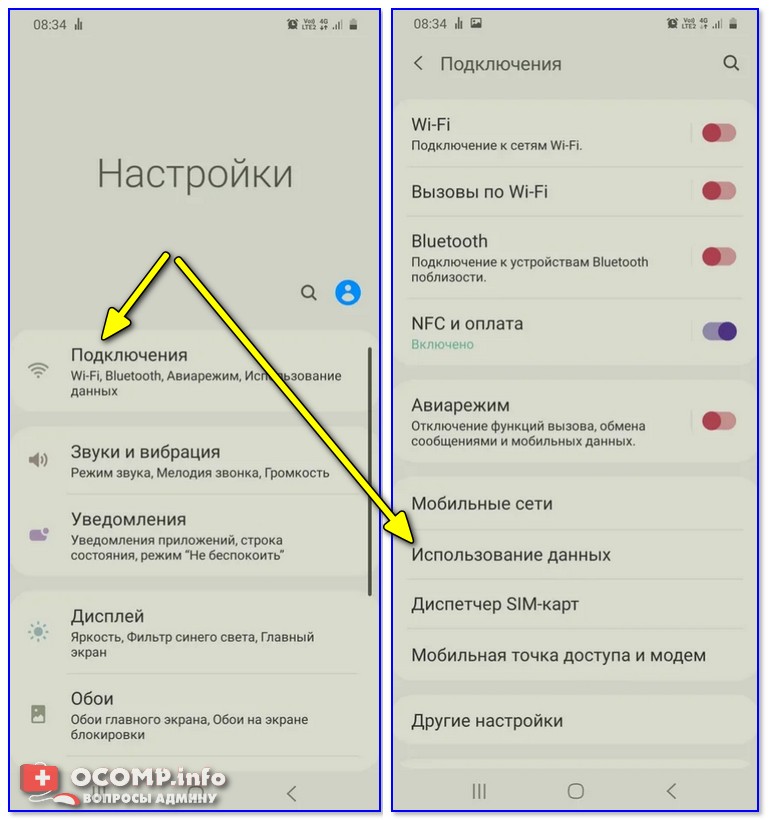
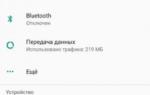 Интернет трафик на сайты — что это такое? Почему трафик так важен?
Интернет трафик на сайты — что это такое? Почему трафик так важен?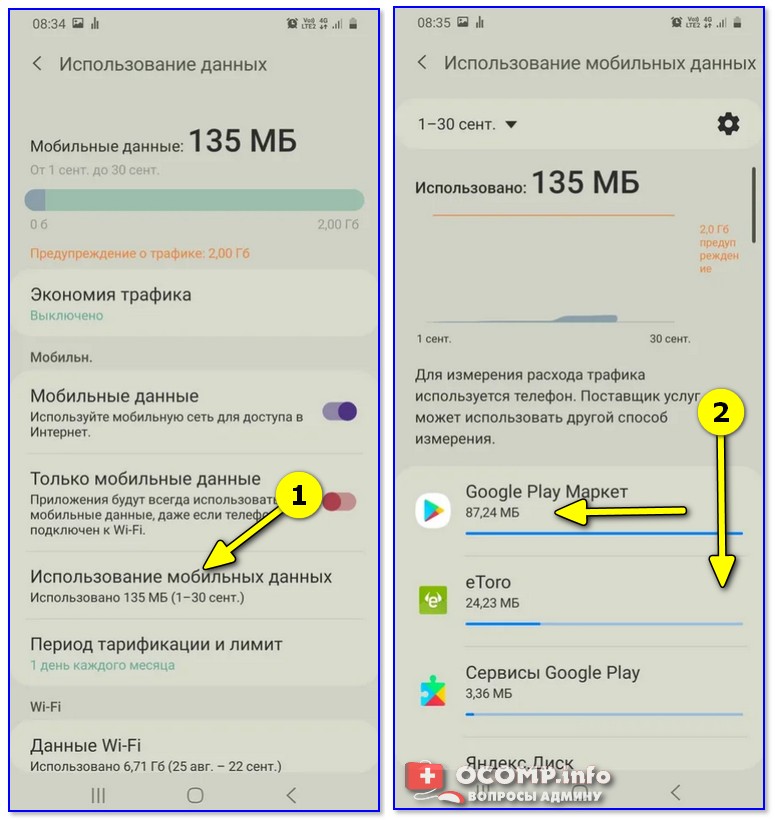
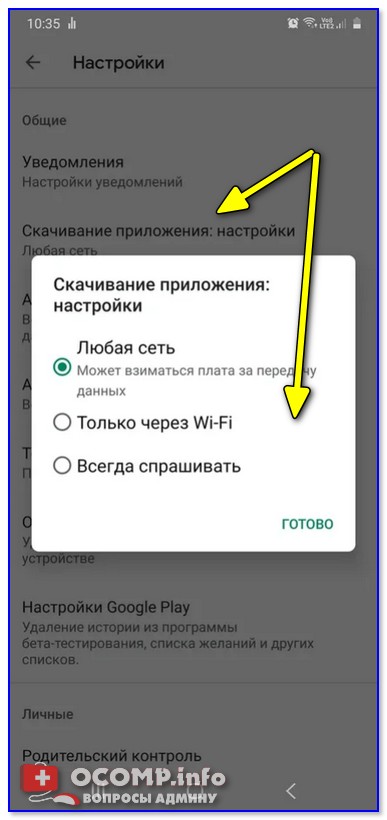
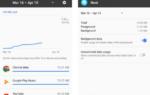 Трафик что это, для чего нужен и как его привлечь в: Вк, Инстаграм, Телеграмм, Ютуб или на сайт
Трафик что это, для чего нужен и как его привлечь в: Вк, Инстаграм, Телеграмм, Ютуб или на сайт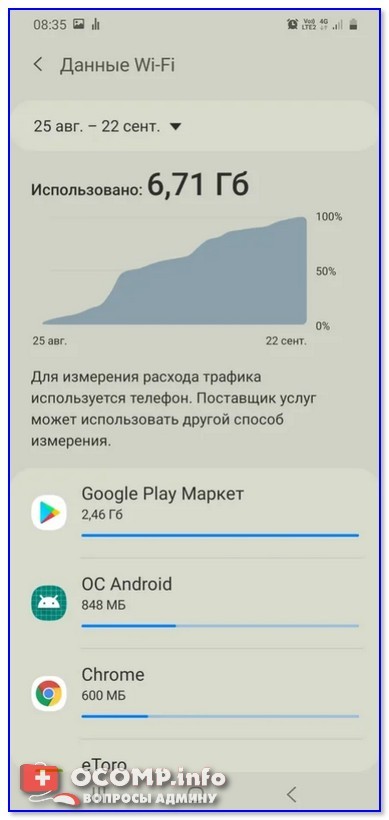
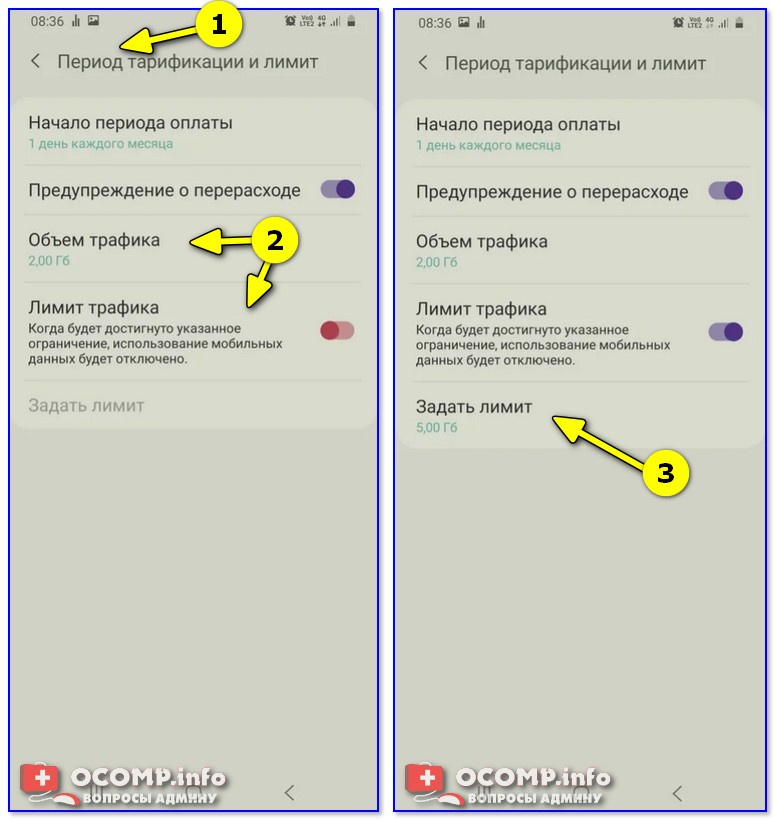
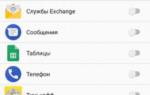 Скажите «Нет» расходу трафика или какие приложения «воруют» интернет
Скажите «Нет» расходу трафика или какие приложения «воруют» интернет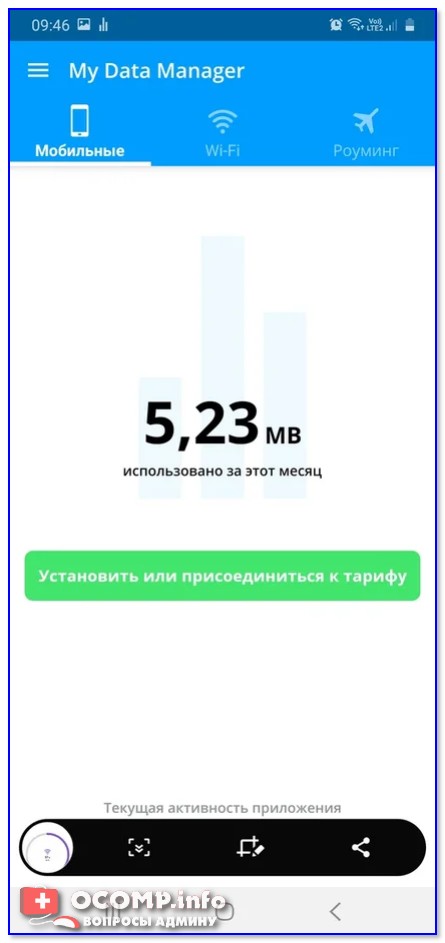
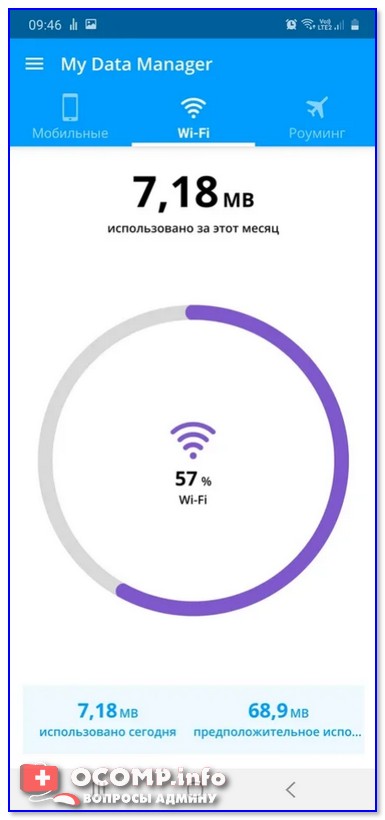
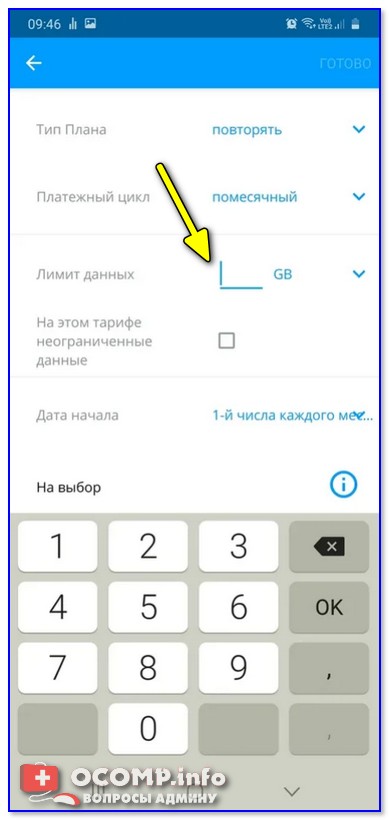
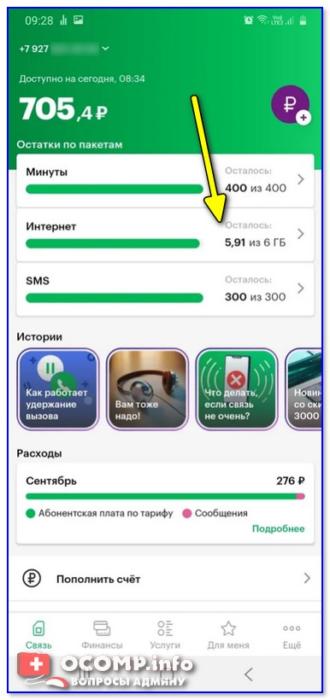
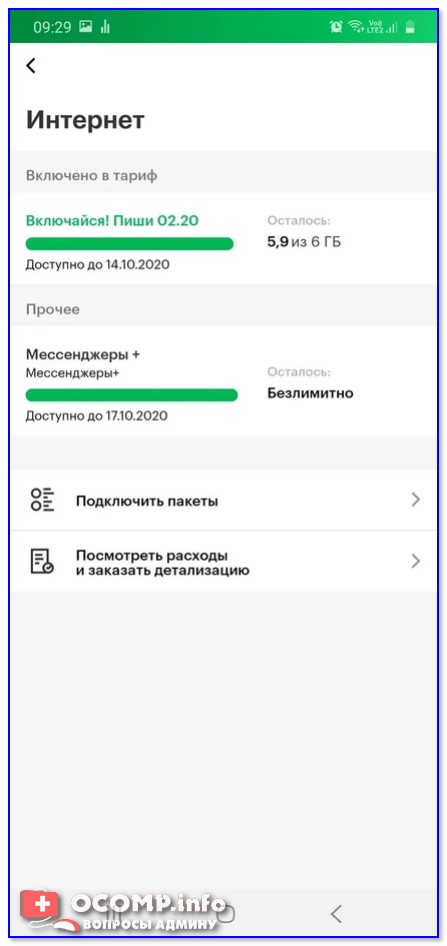
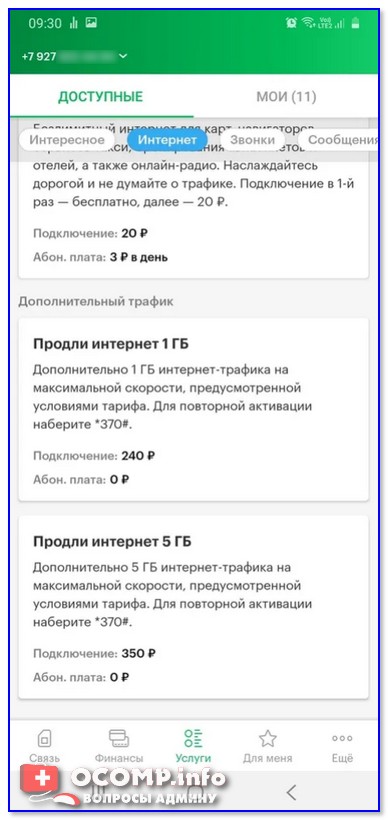

 Как разогнать видеокарту NVIDIA GeForce и увеличить FPS в играх (самый простой способ)
Как разогнать видеокарту NVIDIA GeForce и увеличить FPS в играх (самый простой способ) Как сжать файл PDF (рабочие способы)
Как сжать файл PDF (рабочие способы)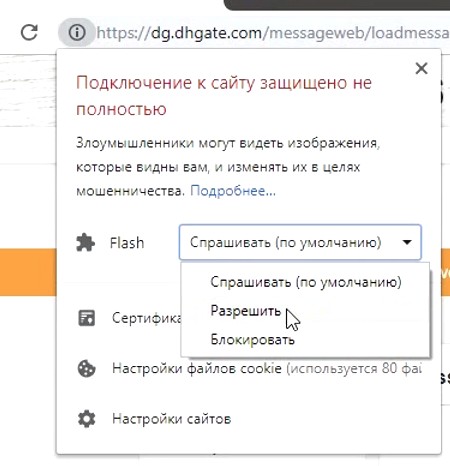

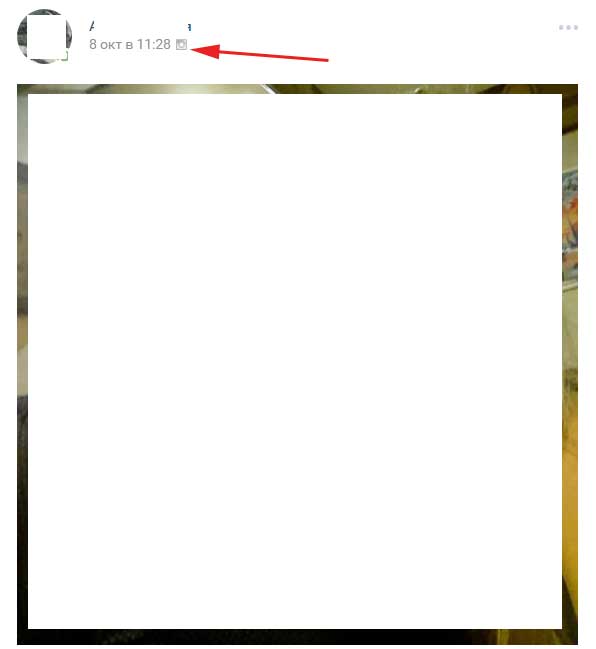
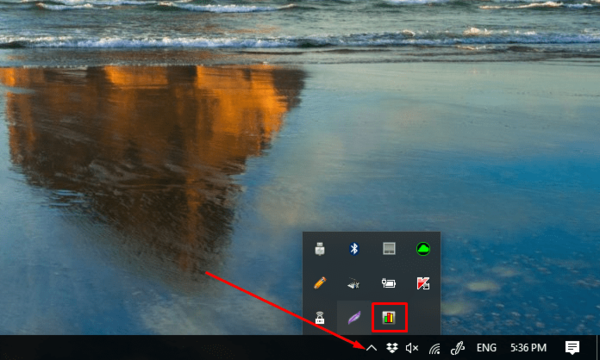
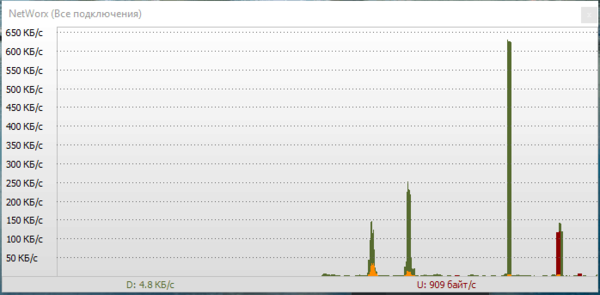
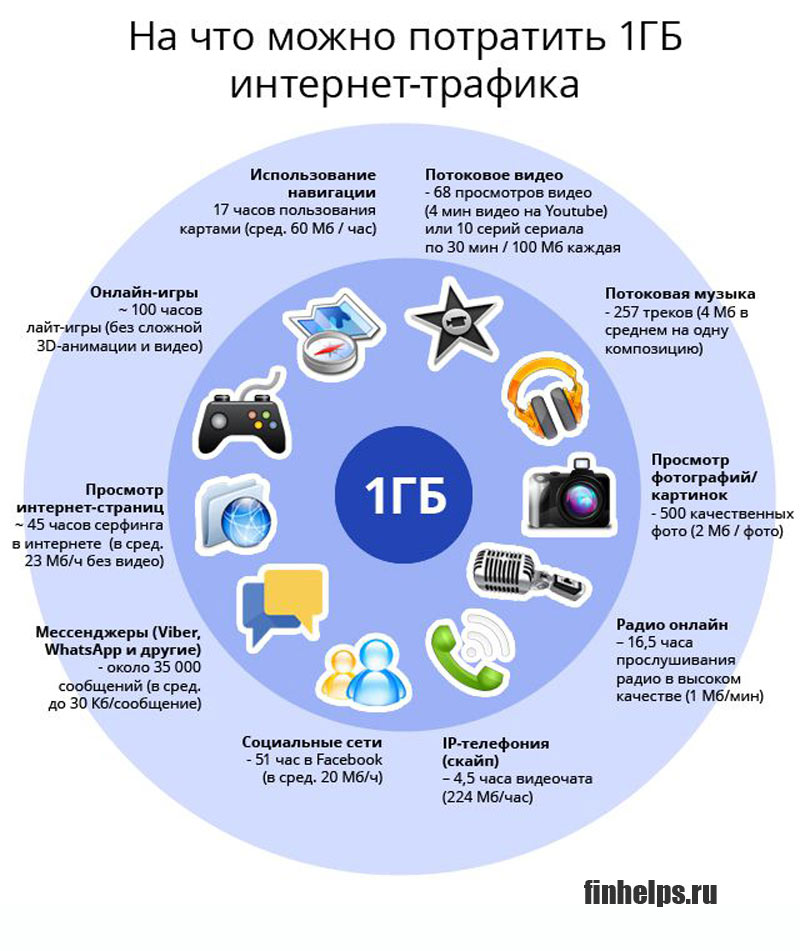
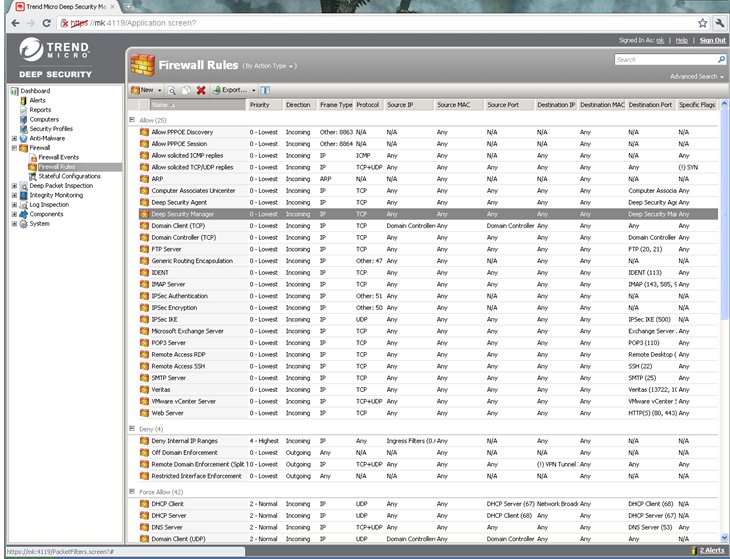



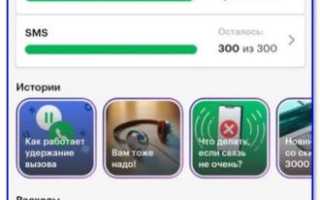
 Что делать если закончился интернет трафик на МТС: способы продления
Что делать если закончился интернет трафик на МТС: способы продления Как продлить интернет на МТС: инструкция для подключения дополнительного трафика
Как продлить интернет на МТС: инструкция для подключения дополнительного трафика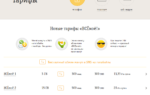 Много интернета и много минут. Рассказываем о тарифах, которые пригодятся на удалёнке
Много интернета и много минут. Рассказываем о тарифах, которые пригодятся на удалёнке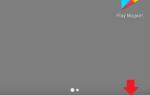 Как экономить трафик на телефоне: 13 эффективных способов уменьшить расход интернета
Как экономить трафик на телефоне: 13 эффективных способов уменьшить расход интернета